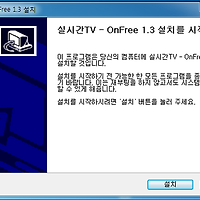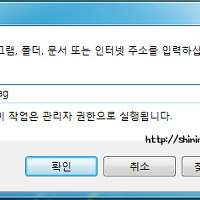Mp3 Wma Wav 등 변환하는 방법 - Free Mp3 Wma Converter 설치 및 사용방법
오늘 포스팅할 내용은 mp3파일을 wma, wav 등의 파일로 변환하거나 반대로 wma, wav 등의 파일을 mp3로 변환하는
방법에 대해 알아보도록 하겠습니다.
 FreeMp3WmaConverterSetup.exe or Free Mp3 Wma Converter 사이트 바로가기
FreeMp3WmaConverterSetup.exe or Free Mp3 Wma Converter 사이트 바로가기
▶ Free Mp3 Wma Converter 설치 방법
우선 위에 올려놓은 파일을 다운받거나 사이트로 이동해서 직접 다운을 받습니다.
다운받은 파일을 실행해 설치를 진행해 아무것도 안 바꾸고 Accept & Install> Next> Finish 순으로 설치를 해도 되지만
그렇게 되면 불필요한 툴바를 설치하게 됩니다.
그래서 Typical installation(recommended)을 선택하지 않고 Custom installation를 선택해 바로 밑에 있는 네모박스 2개를
체크해제 한 후 Accept & Install를 눌러 다음으로 넘어갑니다.
마찬가지로 네모박스에 체크된 것을 해제한 후 Next를 눌러 다음으로 진행합니다.
중간에 진행하다 이런 문구가 나오면 그냥 무시 눌러서 다음으로 넘어가면 됩니다.
Finish를 누르면 Free Mp3 Wma Converter가 실행이 됩니다.
Free Mp3 Wma Converter가 실행되면 프로그램 언어를 선택하는데 당연히 Korean을 선택한 다음 Ok를 눌러줍니다.
이것으로 Free Mp3 Wma Converter 설치가 다 되었습니다.
▶ Free Mp3 Wma Converter 사용방법
변환하고자 하는 원본 파일을 파일 추가 버튼을 눌러서 선택하거나 위의 이미지 빨간색 네모박스 있는 부분에
드래그해서 가져다 놓아도 됩니다.
다음은 출력 설정 부분에 대해 설명하겠습니다.
Remove original file after conversion (변환 후 원본 파일을 삭제하겠습니다.)
원본 파일이 필요 없다면 선택해도 되지만 원본 파일도 가지고 있고 싶다면 체크 해제해야 합니다.
파일이 존재하는 곳에 저장
말 그대로 파일이 현재 위치하고 있는 곳에 변환한 파일을 저장하게 되고 다른 곳에 저장하고 싶다면 체크해제를 한 후
원하는 곳을 선택하면 됩니다.
파란색 동그라미 부분의 화살표를 누르면 변환 가능한 포맷들이 나오고 여기서 원하는 포맷을 선택하면 됩니다.
위의 이미지는 에일리의 보여줄께를 wav로 변환하는 과정입니다.
자신이 변환하고자 하는 포맷을 선택했으면 상단에 '변환' 버튼을 눌러서 진행하면 됩니다.
이것으로 mp3, wma, wav 등 변화하는 방법에 대해 알아보았습니다. ^^
위 포스팅은 컴퓨터를 모르는 컴맹 초보가 따라 할 수 있도록 최대한 자세히 설명했습니다.
컴퓨터를 알고 계신분은 좀 답답하겠지만 양해 부탁드립니다. ^^
또한 설명이 더 필요하거나 궁금한점, 잘못된 부분 등이 있다면 댓글로 알려주세요.
감사합니다. ^^
'내가보는 IT > 컴퓨터관련' 카테고리의 다른 글
| 컴퓨터로 실시간 무료 TV보기 - onfreetv (19) | 2013.03.17 |
|---|---|
| 램(RAM) 제대로 알고 사자 - 사양 보는방법 (12) | 2013.03.11 |
| 컴퓨터 소리가 안나요-원인 및 해결방법 (6) | 2013.03.09 |
| dxdiag - 내 컴퓨터 사양보기 2탄 (0) | 2013.02.25 |
| 동영상 합치기 - 다음 팟 인코더 사용방법 (11) | 2013.02.24 |